ブロガーやアフィリエイターご用達のレンタルサーバーである「エックスサーバー」。
私もコスパや速度比較のために様々なサーバーを利用しています。
- エックスサーバー
- mixhost
- conoha wing
- さくらインターネット
- KDDI CPI
- kagoya
- スターサーバー
- お名前ドットコム
色々なサーバーを使ってみて、現時点で最もおすすめできるサーバーはエックスサーバーです。
エックスサーバーはとにかく安定した回線速度で、初心者でも簡単にワードプレスがインストールできるので信頼しておすすめできます。
しかも今、契約すればこれだけのメリットがあります。
- 独自ドメイン2つ永年無料
- 12ヶ月以上の契約で初期費用(3000円)が無料
- 無料で独自SSLが使える
ブログ運営で大事な速度やバックアップ体制に関しても、エックスサーバーはサポートが早く使いやすいです。
さらにワードプレスのインストールも、エックスサーバーなら5分あれば終わります。
エックスサーバーでワードプレスをインストール
こちらのエックスサーバー公式サイトにアクセスして「お申し込みはこちら」をクリックします。
STEP1
エックスサーバーの申し込み
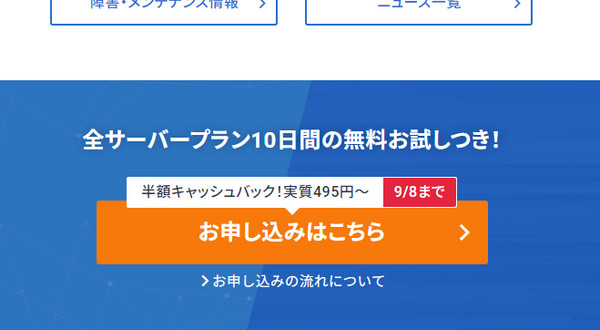
オレンジの「お申し込みはこちら」をクリックしてください。
STEP2
「10日間無料お試し 新規お申込み」をクリック

STEP3
WordPressクイックスタート「利用する」にチェックする

利用するにチェックをすると以下の画面が出てきますので「確認しました」をクリックして下さい。
その後「Xserverアカウントの登録へ進む」をクリックして下さい。

今回の方法は最も簡単にブログを開設できる方法で契約するため「10日間のお試し期間」がありません。
ただ他のインストール方法に比べて圧倒的に簡単なので、サーバーに詳しくない方や面倒な設定を省きたい方はこの方法をおすすめします。
STEP4
サーバーの契約内容を記入する

それぞれの項目の設定は以下を参考にしてください。
| サーバーID | 変更なし ※自分でわかりやすい名前を決めてもOKです |
| プラン | X10 |
| WordPressクイックスタート | 利用するにチェック |
| サーバーの契約期間 | 12か月(推奨) ここは自由に選択してください |
| 取得ドメイン名 | 自由に設定してください |
| ブログ名 | 自由に設定してください ※後で変更可能です。 |
| ユーザー名 | 自由に設定してください |
| パスワード | 自由に設定してください |
| メールアドレス | 連絡がつくメールアドレスを設定してください |
STEP5
お客様情報を入力する

以上で完了です。
設定完了後に、設定したログイン情報でワードプレスにログインすることができます。
間違いなくこの方法が一番簡単なので、迷わずエックスサーバーで申し込みを行ってください。
ドメイン無料キャンペーンを行っている今がチャンスです。
申込はこちらから⇒ エックスサーバー